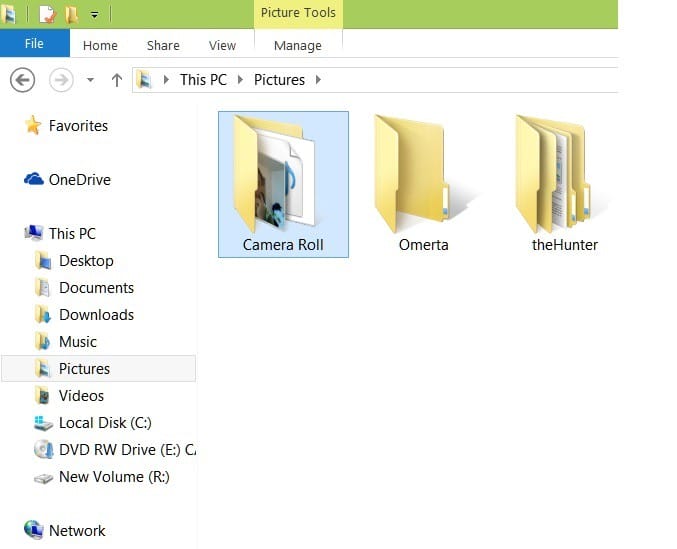Här sparas bilder, videor i Windows 10-kameraprogrammet
Senaste uppdatering: 16 september 2019
För att åtgärda olika datorproblem rekommenderar vi Restoro PC Repair Tool: Denna programvara reparerar vanliga datorfel, skyddar dig från filförlust, skadlig kod, maskinvarufel och optimerar din dator för maximal prestanda. Åtgärda PC-problem och ta bort virus nu i tre enkla steg:
- Ladda ner Restoro PC-reparationsverktyg som levereras med patenterade teknologier (patent finns här ).
- Klicka på Starta skanning för att hitta Windows-problem som kan orsaka PC-problem.
- Klicka på Reparera alla för att åtgärda problem som påverkar datorns säkerhet och prestanda
- Restoro har laddats ner av 651 404 läsare den här månaden.
För några dagar sedan delade vi med dig de steg du kan ta för att åtgärda olika problem med kameraappen i Windows 10.
Nu har jag insett att några av er som är nya i Windows 10 inte ens vet var det lagrar bilderna du tar. Om din bärbara dator med Windows 10 eller kanske din surfplatta har en riktigt bra webbkamera, är det troligt att du litar på den oftare än andra. Din webbkamera, eller integrerad kamera, som vissa kanske hänvisar till, gör två grundläggande jobb – det tar bilder eller videor.
Det sparar dem sedan i en mapp som du förmodligen undrar var exakt finns.
Kameraappen är ganska grundläggande, och det finns bara 3 andra inställningar i appen – Kamerarullen som låter dig se bilder och videor; timer där du kan ställa in en timer innan den börjar fotografera och exponering där du kan ändra exponeringsnivåer.
Kameraprogrammet fungerar inte i Windows 10? Oroa dig inte, vi har rätt lösning för dig.
Var sparar Windows 10-kameran bilder?
Som jag har sagt sparas bilderna och videoklippen i kamerarullen och nu kommer vi snabbt att förklara var du hittar den.
Du behöver bara gå File Explorer och därifrån måste du gå till mappen Pictures, precis som i skärmdumpen nedan.
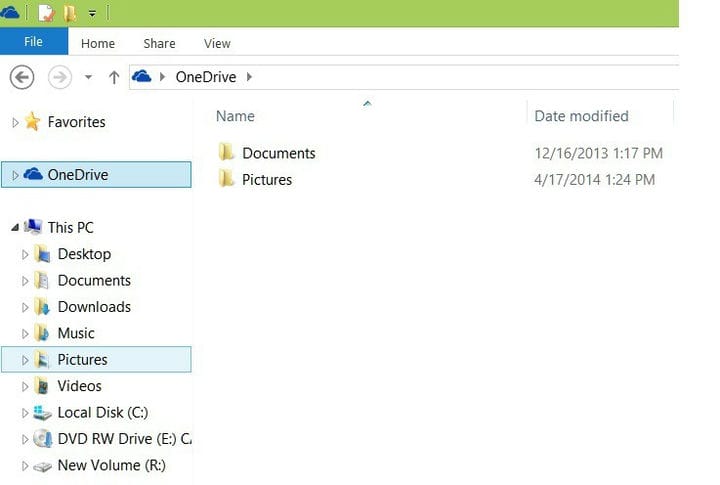
Dubbelklicka nu bara på den så ser du mappen Camera roll.
Om du har aktiverat synkronisering kommer din kamerarulle också att visas på ditt OneDrive-konto, vilket innebär att dina foton och videor automatiskt laddas upp.
Om du vill att den här funktionen ska stängas av kan du lära dig hur du ändrar synkroniseringsinställningarna för OneDrive genom att följa länken nedan.
Hur kan jag ändra plats för kameraprogrammet?
Nu när du vet var din kameraapp sparar dina bilder och videor är det värt att nämna att du också kan ändra platsen för spara.
Så om du inte gillar det faktum att appen sparar dina bilder i mappen Camera Roll, här är stegen för att följa ändringen:
- Öppna Inställningar > gå till System Storage.
- Klicka på alternativet Ändra där nytt innehåll sparas.
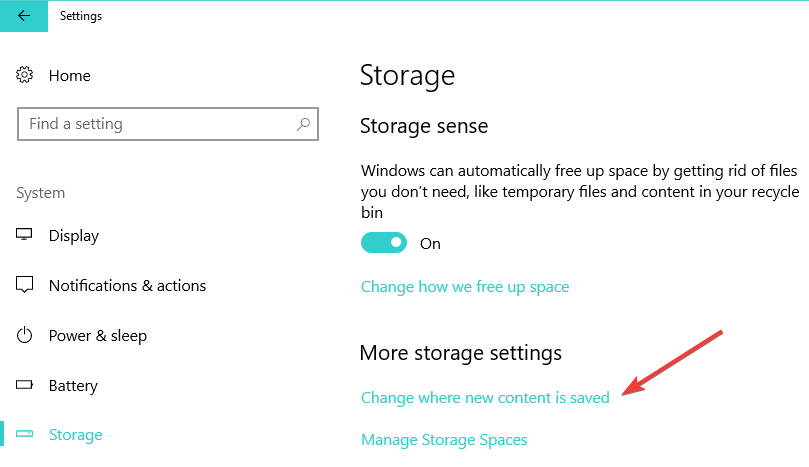
- Använd rullgardinsmenyn för att expandera Nya foton och videor sparas i avsnittet> välj den enhet där du vill att Windows 10 ska spara dina nya bilder och videor.
När du väl har bekräftat ditt val kommer din dator att kopiera hela Camera Roll-katalogvägen till önskad partition eller extern enhet.
För mer information om hur du ändrar spara platsen för nya bilder, kolla in den här detaljerade guiden.
Om du har några andra förslag eller frågor, tveka inte att lämna dem i kommentarfältet nedan.
RELATERADE BERÄTTELSER FÖR ATT KONTROLLERA:
- De 5 bästa verktygen för att ta bort bakgrunden från bilder
- 8 bästa programvara för nedladdning av bilder att använda
- 6 av de bästa fotokollageprogrammen för Windows PC-användare
Redaktörens anmärkning: Det här inlägget publicerades ursprungligen i april 2014 och har sedan dess uppdaterats för färskhet och noggrannhet.